Vous utilisez Windows quotidiennement, et sans doute comme de nombreux utilisateurs, vous ne vous servez jamais de certaines applications. C’est certainement le cas pour OneDrive, Microsoft Edge, ou encore la recherche avec Bing, le moteur de recherche de Microsoft. Installées par défaut sur Windows 10 comme sur Windows 11, ces applications ne pouvaient pas, à l’exception de OneDrive, être désinstallées par les utilisateurs.
Pourtant, celles-ci sont très souvent inutilisées. Dans le cas de OneDrive, les 5 Go d’espace de stockage offerts avec la version gratuite de Microsoft 365 sont loin d’être suffisants pour y sauvegarder toutes vos données sur votre espace de stockage en ligne. Quant à Microsoft Edge, même si le navigateur Web de Microsoft a de nombreuses qualités et a ses adeptes, nombreux sont les utilisateurs à lui préférer des alternatives comme Chrome ou Firefox.
Enfin, lorsque vous recherchez du contenu depuis le champ de recherche greffé dans la barre des tâches, Microsoft affiche par défaut des résultats sur le Web provenant de son moteur de recherche Bing. S’il était jusqu’à maintenant possible de désactiver Bing, vous pouvez désormais aussi décider de le désinstaller complètement.
Pour se conformer avec l’entrée en vigueur récente du DMA, la nouvelle réglementation européenne, Microsoft a dû en effet revoir sa copie en permettant aux utilisateurs de désinstaller ses applications maison pour éviter les situations monopolistiques. Et cela prendra moins de temps qu’il ne faut pour le dire. Au-delà du fait de libérer un peu de place (un peu plus de 300 Mo), cela vous fera surtout une application en moins à mettre à jour sur votre PC.
À lire aussi : Les utilisateurs européens de Windows pourront supprimer Edge et Bing
1. Ouvrez les Paramètres
Rendez-vous dans les Paramètres de Windows. Pour ce faire, vous pouvez utiliser le raccourci Windows + i.
2. Rendez-vous dans les applications installées
Une fois les Paramètres de Windows ouvert, sélectionnez Applications dans la colonne de gauche, puis entrez dans le menu des Applications installées.
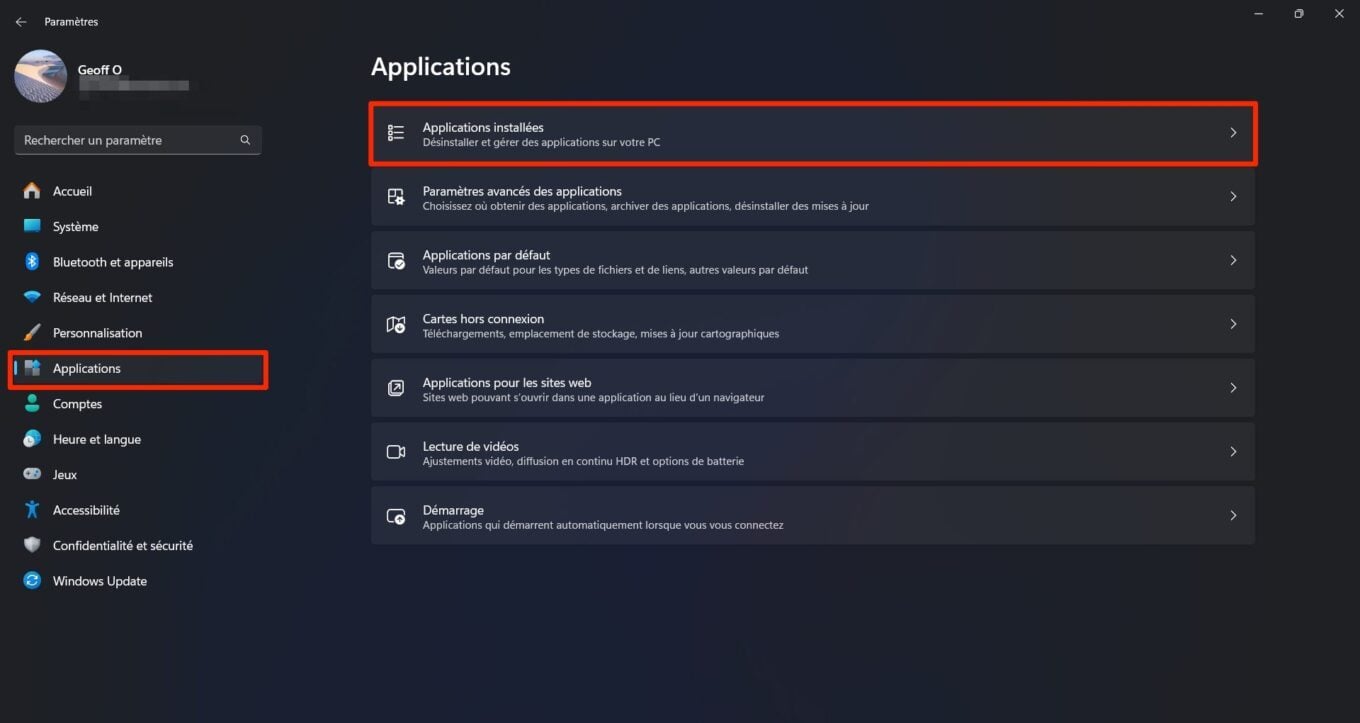
3. Désinstallez OneDrive, Edge ou Bing
Faites à présent défiler la liste des applications installées jusqu’à atteindre la ligne concernant OneDrive, Edge ou Bing. Vous pouvez également rechercher chacune de ces trois applications en saisissant directement leur nom dans le champ prévu à cet effet en haut de la fenêtre.
Cliquez ensuite sur le bouton d’options figuré par trois petits points, à droite de la ligne de l’application à supprimer, puis choisissez Désinstaller. Confirmez ensuite votre choix en cliquant de nouveau sur le bouton Désinstaller. Recommencez ensuite la même opération pour les autres applications.
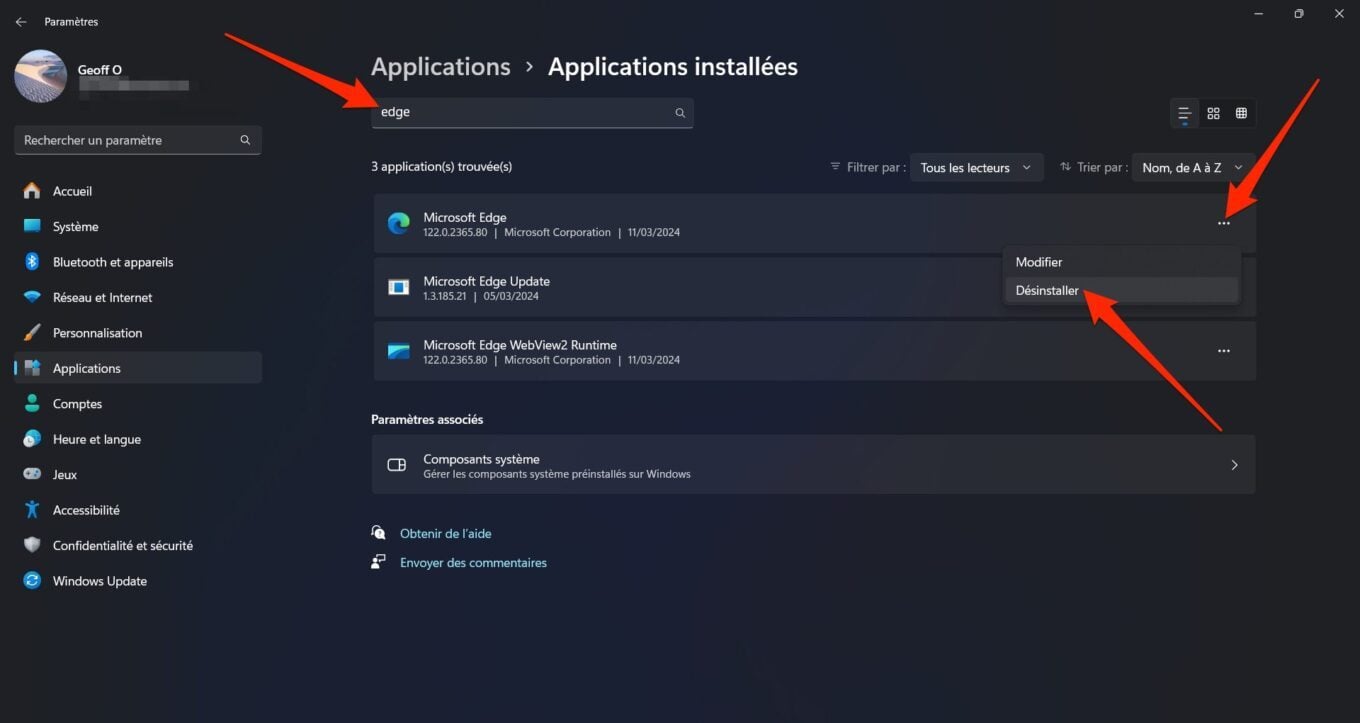
Et c’est tout ! Rassurez-vous toutefois, l’opération est tout à fait réversible. Vous pourrez en effet télécharger de nouveau OneDrive, Edge ou Bing pour les réinstaller sur votre PC si jamais l’envie vous prenait.
🔴 Pour ne manquer aucune actualité de 01net, suivez-nous sur Google Actualités et WhatsApp.















Je suis sous Windows 11 version 23H2 : les options de désinstallation restent grisées
Bonjour, j’étais aussi sous Windows 11 version 23H2 depuis le 09/02/24 mais apparemment il restait une mise à jour à faire et je l’ai faite ce matin. Depuis le bouton n’est plus grisé, peut-être avez-vous vous aussi la possibilité de faire une MAJ ?
J’ajoute que Microsoft Bing n’apparaît pas
Bonjour, je cherchais depuis un moment à supprimer Edge et la recherche Bing et je n’avais absolument pas connaissance d’une nouvelle MAJ qui le permettait.
Merci beaucoup pour cet article c’est top !!
Continuez comme ça svp, merci !
Bonjour,
Votre “astuce” ne fonctionne pas : ni EDGE, ni BING ne figurent sur la liste des applications, DONC IMPOSSIBLE DE LES DÉSINSTALLER ! ! !
Quelqu’un d’autre a-t-il une VRAIE BONNE SOLUTION, celle plus haut frisant l’amateurisme de base ?
Bonjour,
Si comme vous le dites, “Ni edge, ni Bing ne figurent sur la liste des applications” installées sur votre PC, c’est soit qu’elles ne sont pas installées sur votre PC, soit que vous avez cherché comme un “amateur”.
Edge et Bing ne sont pas répertoriées sous ces noms, mais sous Microsoft Edge, et Recherche Web de Microsoft Bing (je viens de vérifier, sur DEUX PC sous WINDOWS 11 disposant des dernières mises à jour). Vous pouvez utiliser le champ de recherche affiché en haut de la section Applications installées. Si cette “astuce” ne fonctionne pas, comment croyez-vous que les captures d’écran affichées aient pu être réalisées ?
Naviguer sur le Web derrière votre écran ne vous donne pas le droit d’être désobligeant. Je doute que vous vous adressiez aux personnes que vous croisez dans la vie réelle de la sorte.
En vous souhaitant tout de même une excellente journée,
Bonjour,
Si ma désobligeance vous a heurté, désolé, mais il ne faut pas se défausser de cette manière, en prenant l’amateur que je suis comme un débile non plus : j’ai ÉVIDEMMENT cherché Microsoft Edge et Microsoft Bing (vraiment n’importe quoi votre remarque !) et je persiste : le mot Bing ne figure pas sur les applications installées (ni comme nom, ni comme prénom – lol) et Edge ne peut que se « modifier » (ce qui ne me sert à rien, « supprimer » étant en grisé).
Je ferai également remarquer que mon W11 est à jour (automatiquement).
J’ai re-revérifié cette MAJ pour que « l’amateur » que je suis ne se fasse pas encore reprendre par le savant auteur de l’astuce !
Et si vous êtes encore vexé, j’espère qu’il vous reste (encore) de nombreuses années à vivre pour savoir prendre, avec les années, du recul sur les gens, sur la vie et le reste !
Bonne journée aussi !
PS : réponse inutile, on a, tous les 2, perdu assez de temps comme cela ! !
Et je vais sûrement trouver ma solution ailleurs ! ! !
Signé « l’amateur »
Bonjour,
La possibilité de désinstaller Edge, Bing, etc. de Windows 10 et Windows 11 fait partie de la mise en conformité de Microsoft avec le DMA, dont la mise en application date de mars 2024. L’option permettant de désinstaller les logiciels Microsoft a été intégrée à Windows avec la mise à jour du mois de mars ou avril, que vous n’avez sans doute pas, car peut-être votre PC n’est pas compatible (si vous utilisez Windows 11). Voici un peu de lecture : https://blogs.microsoft.com/eupolicy/2024/03/07/microsoft-dma-compliance-windows-linkedin/. Je vous traduis la partie qui vous intéresse : “Le navigateur Edge et la fonctionnalité de recherche web Bing ont été repensés de manière à ce que les utilisateurs puissent désinstaller ces applications de Windows en utilisant les mécanismes standard de Windows qui sont disponibles pour la désinstallation s’ils choisissent de le faire.” Si même Microsoft le dit, c’est sans doute que ça doit fonctionner.
Pour rappel, vous êtes venu commenter sous un tuto expliquant comment désinstaller Edge, Bing, et OneDrive, en vous plaignant que “mon astuce” ne fonctionnait pas. C’est faux, elle fonctionne, puisque j’ai pu le faire sur plusieurs machines, et en faire des captures d’écran. L’astuce ne fonctionne pas chez vous, mais cela ne concerne que votre machine, pour une raison que j’ignore. La seule hypothèse plausible est, je le répète encore une fois, que votre PC n’est pas à jour, pas parce que vous n’avez pas installé la mise à jour, mais peut-être parce que votre configuration ne permet pas d’installer celle-ci (et qu’elle ne vous est donc pas proposée). Vérifiez la version de Windows installée sur votre PC (touche Windows+R, tapez winver dans la fenêtre exécuter, et validez). Vous aurez alors la version de votre Windows et la build associée.
Je vous invite, en tout cas, à soumettre votre problème sur les forums officiels de Microsoft, plus à même de gérer le SAV.
Par ailleurs, je ne pense pas avoir de leçon à recevoir de quiconque sur le fait que je doive prendre du recul sur les gens. Vous, en revanche, vous auriez beaucoup à gagner en apprenant à communiquer avec plus de courtoisie, lorsque vous vous exprimez en ligne. Vous ne maîtrisez visiblement pas tous les codes de la communication sur le Web, notamment l’utilisation des majuscules, qui signifie que vous hurlez, en plus de votre remarque tout à fait déplacée.
Bon courage dans la recherche de votre solution.
Sous windows 10, je viens de réinstaller les applications, merci Geoffroy !